Cum să înregistrați un DVD pe Mac pentru a obține videoclipuri redabile (rata de succes 100%)
Unitățile optice sunt eliminate de pe computerele moderne. Astfel, MacBook-ul dvs. va fi mai ușor și mai subțire decât înainte. Dar când doriți să redați un DVD pe Mac, trebuie mai întâi să conectați un hard disk extern la computerul Mac. Mai târziu, trebuie să introduceți discul DVD pentru a extrage filme DVD. Întregul proces de redare a DVD-ului este incomod. Pe măsură ce trece timpul, discul DVD se va zgâria și chiar se va pierde. Astfel, tot mai mulți oameni înregistrează un DVD pe Mac pentru a face o copie digitală. Nu este nevoie să citiți DVD-ul de mai multe ori. Puteți viziona cu ușurință filme pe DVD cu orice player media pe Mac.
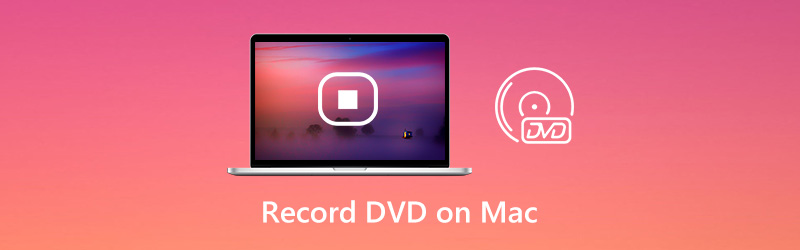

Partea 1: Cum să înregistrați un DVD pe Mac
In general vorbind, Vidmore Screen Recorder face o treabă mai bună decât software-ul obișnuit de extragere a DVD-urilor. Toate discurile DVD comerciale pot fi înregistrate ca MP4, MOV, WMV, AVI, F4V și alte formate fără pierderi. Este modul dvs. de lucru 100% de a face o copie a colecției dvs. de DVD-uri. Nu este nevoie să eliminați protecția DRM de pe discurile DVD. Odată ce redați un disc DVD pe Mac, Vidmore Screen Recorder poate captura video streaming de pe DVD ca de obicei. Astfel, puteți înregistra și aici discuri Blu-ray și videoclipuri de streaming online.
În plus, puteți obține multe alte funcții avansate în timp ce înregistrați un DVD pe Mac. Doar citiți și verificați.
- Înregistrați videoclipuri HD de pe DVD cu audio pe Mac.
- Faceți o captură de ecran a întregului ecran sau o singură fereastră.
- Setați calitatea video, formatul, codecul, rata de cadre și alte detalii de înregistrare.
- Folosiți tastele rapide pentru a controla întregul proces de înregistrare.
- Programați o sarcină pentru pornirea automată și oprirea înregistrării pe filme DVD.
- Alegeți ora de pornire și oprire pentru a extrage orice clip după înregistrare.
- Lucrați cu Mac OS X 10.10 sau o versiune ulterioară.
Pasul 1: Descărcare gratuită Vidmore Screen Recorder. Apoi instalați și lansați programul. Pentru a înregistra un DVD pe computerul dvs. Mac, introduceți un disc DVD în driverul DVD încorporat Apple USB SuperDrive. DVD playerul se va deschide automat.

Pasul 2: Alegeți Video Recorder pentru a înregistra video de pe DVD pe Mac. Selectați fereastra de afișare a DVD-ului sau ecranul complet ca zonă de captare a ecranului. Aprinde Sunet de sistem pentru a înregistra DVD video cu audio. Dacă doriți să adăugați facecam și comentarii, puteți activa și alte opțiuni.

Pasul 3: Faceți clic pe REC pentru a înregistra videoclipuri DVD pe Mac. Puteți întrerupe și relua înregistrarea ecranului pentru a omite clipurile nedorite. Dacă doriți să finalizați înregistrarea DVD, puteți face clic pe Stop buton.

Pasul 4: Previzualizați și verificați înregistrarea video. Puteți tăia videoclipul cu dispozitivul de tuns video în colțul din stânga jos al ferestrei de previzualizare. În cele din urmă, faceți clic pe salva pentru a viziona înregistrarea DVD-ului pe Mac.

Partea 2: Cum să înregistrați un DVD cu Recorder online
Vidmore Free Online Screen Recorder este, de asemenea, o alegere bună pentru utilizatorii de desktop. Puteți înregistra un DVD pe Windows 10/8/7 și Mac gratuit folosind un înregistrator de ecran online. În comparație cu versiunea sa Pro, puteți înregistra DVD numai ca videoclip WMV numai pe Mac. Nu există sarcini programate, accelerare hardware și alte caracteristici avansate. Dar nu vă faceți griji pentru asta. Puteți în continuare să ocoliți protecția împotriva copierii DVD-ului și să înregistrați un DVD pe computer fără limită de timp.
Pasul 1: Introduceți un DVD în unitatea DVD. DVD playerul se va deschide automat pe Mac.
Pasul 2: Pentru a rula înregistratorul de ecran online, faceți clic pe Lansați Free Recorder pe site-ul său oficial. Descărcați, instalați și lansați lansatorul.
Pasul 3: Desfaceți Afişa pictogramă. Puteți alege din regiunea fixă, ecran complet sau selectați regiunea. Aprinde Sistem audio pentru a înregistra DVD video cu audio pe Mac.
Pasul 4: Faceți clic pe REC pentru a înregistra gratuit un DVD pe computer.
Pasul 5: Când opriți înregistrarea, puteți găsi direct videoclipul DVD înregistrat în folderul de ieșire implicit.
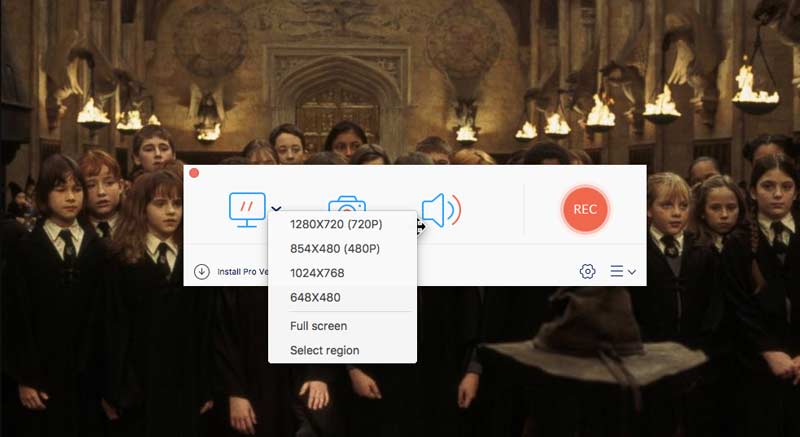
Partea 3: Întrebări frecvente despre înregistrarea unui DVD pe Mac
Puteți înregistra audio de pe un DVD?
Da. Doar alegeți Inregistrare audio în Vidmore Screen Recorder. Mai târziu, puteți înregistra muzică de pe un DVD pe Mac sau Windows. În plus, puteți arde și fișierele audio înregistrate pe un CD.
Cum să rupi un DVD cu HandBrake pe Mac?
Dacă doriți să extrageți videoclipuri de pe un DVD neprotejat, puteți folosiți HandBrake pentru a rupe un DVD. Doar instalați mai întâi libdvdcss în HandBrake. Mai târziu, puteți introduce DVD și rula HandBrake. Clic start pe bara de instrumente de sus pentru a extrage DVD-ul pe Mac. Dar nu puteți copia DVD-uri protejate împotriva copierii cu HandBrake.
Pot înregistra propriul meu DVD?
Da, puteți utiliza un recorder DVD pentru a înregistra DVD de casă. Sau puteți utiliza un înregistrator de ecran și Arzător DVD pentru a înregistra și a arde videoclipuri și pe un nou disc DVD.
Concluzie
Puteți înregistra orice DVD pentru a digitaliza conținutul DVD pe Mac. Eliminarea protecției împotriva copierii DVD nu este necesară. De fapt, puteți înregistra DVD pe Mac de pe un DVD comercial sub formă de MP4 și alte formate video direct. Comparativ cu altele Software de extragere a DVD-urilor, este un mod ușor și funcțional de a înregistra un DVD pe hard disk sau în altă parte, cu o rată de succes ridicată. După aceea, puteți reda filme DVD pe Mac fără a mai introduce un disc DVD.


